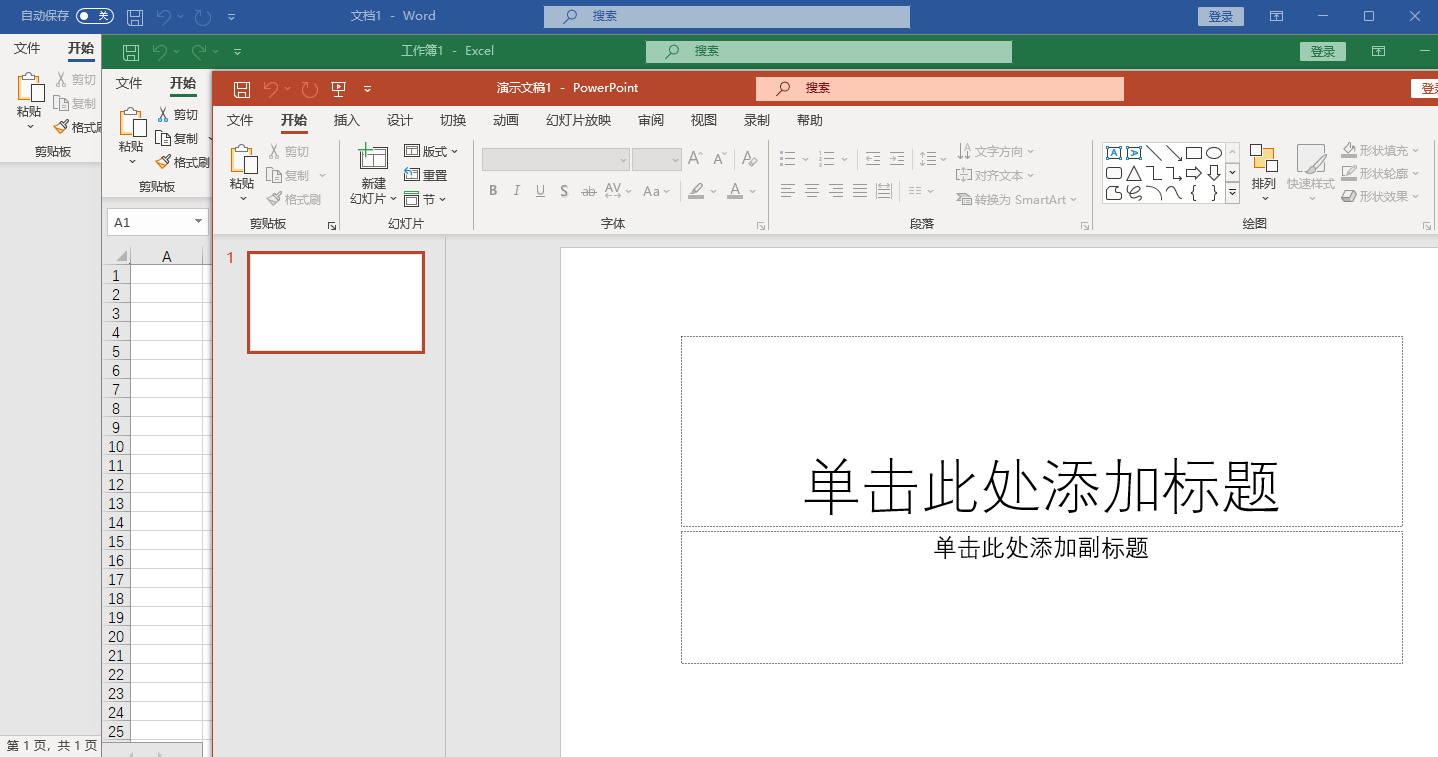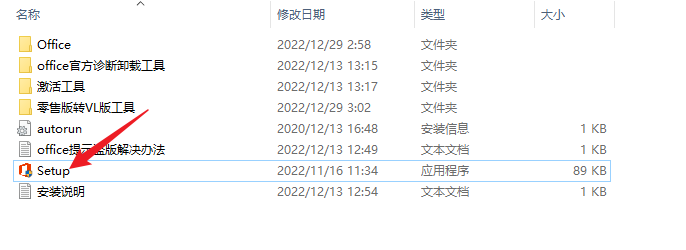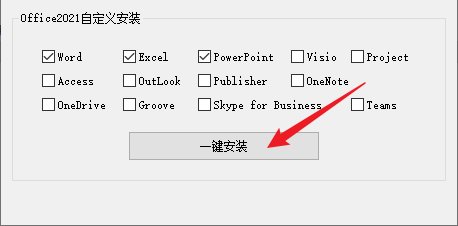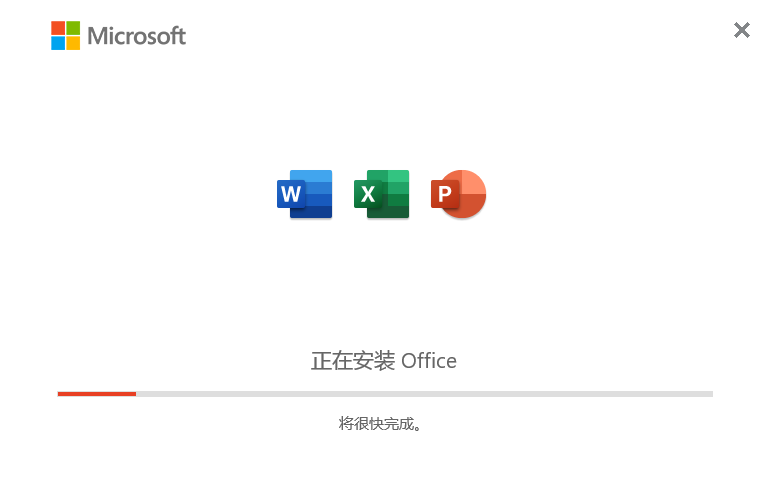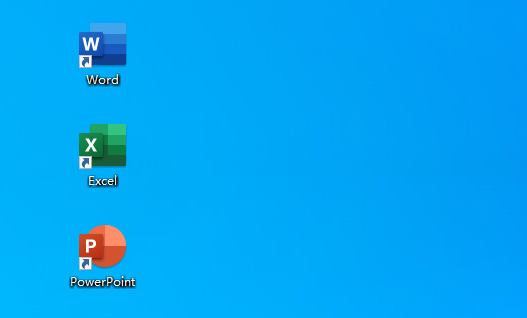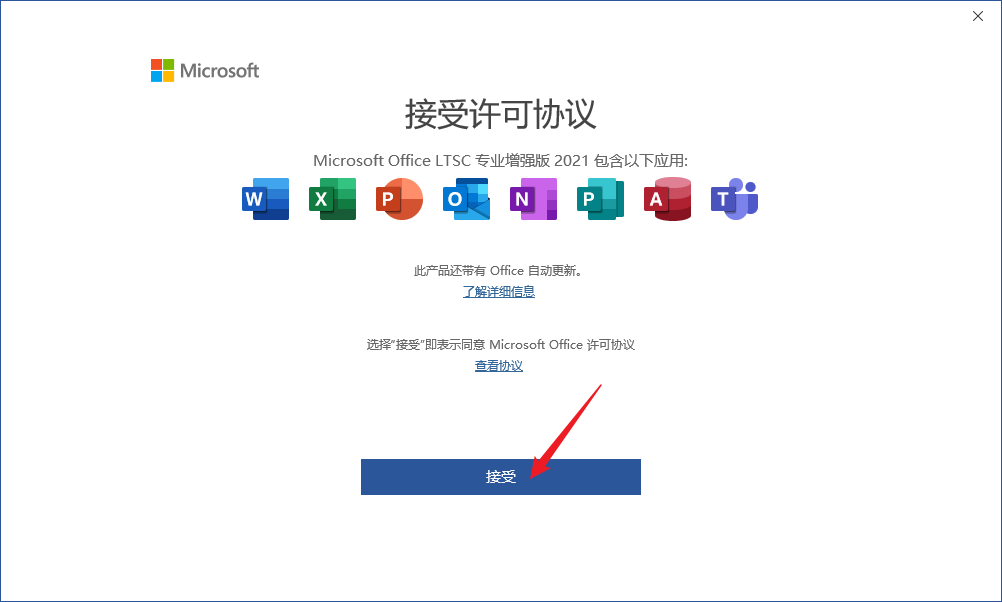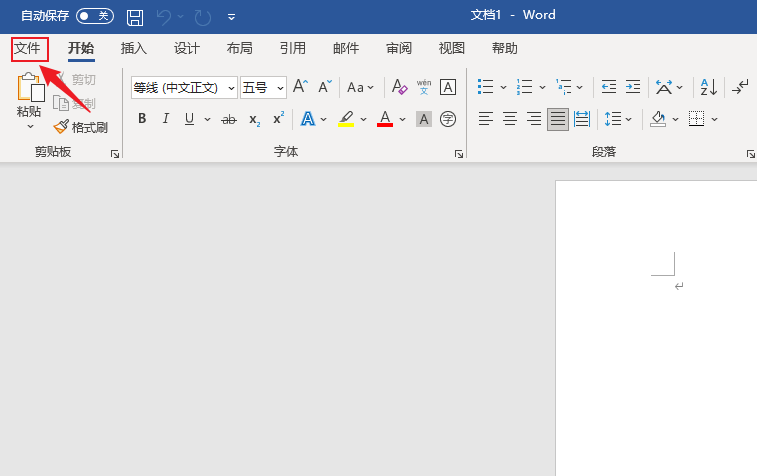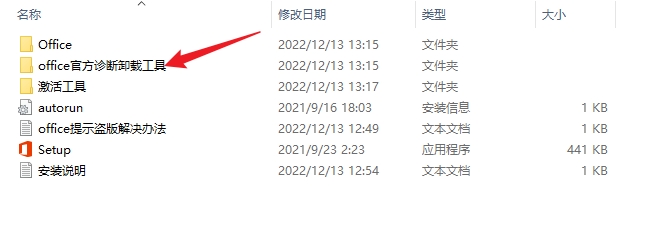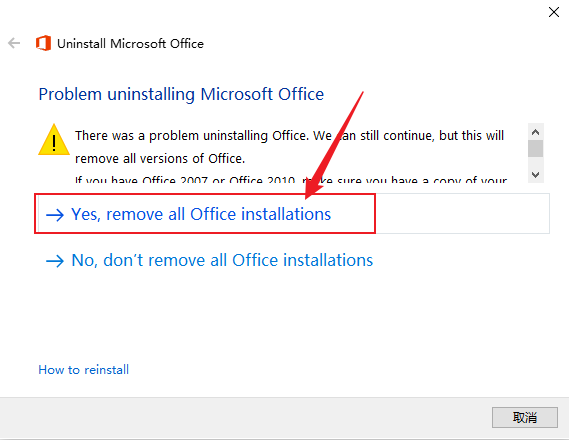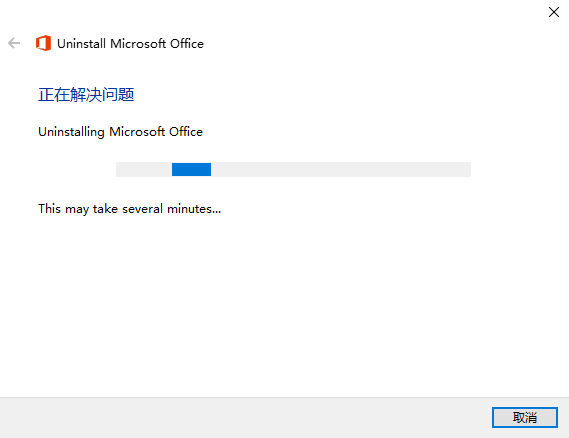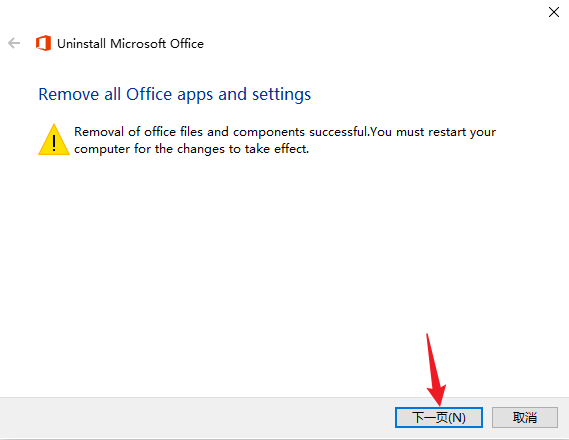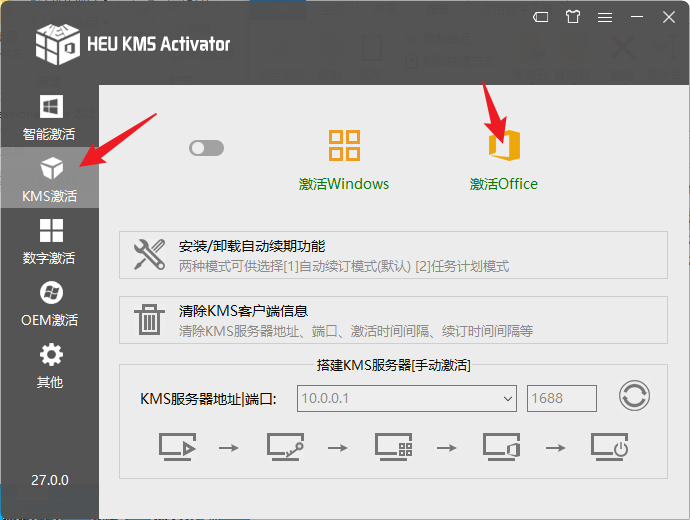Office 2021 LTSC版是微软最近发布的office版本,该版本是office2021的长期支持版本,稳定版本,后期不需要更新的版本,这款软件功能非常的强大,包含了常用的Word、Excel、和PPT,还拥有project、Visio等,一般我们使用这个版本就非常不错,提高日常办公效率!
office2021安装教程:
1.从本站先下载好安装包,解压出来后得到以下文件,点击【Setup】安装。
2.需要什么勾选上即可。默认是安装word/excel/powerpoint.点击一键安装即可。
如果您点击了一键安装出现报错,不要着急,请看文章最下面的常见问题解决办法,一般这种情况是由于电脑残留office的其他版本导致的。可以通过专用卸载工具卸载解决。
3.耐心等待安装完成即可。
4.安装完成后,桌面会自动创建软件的快捷方式。我们打开下word.
5.点击【接受】。
6.点开【文件】。
7.点开【账户】-查看激活信息。正常情况下安装完自动会激活office,如果这里显示的是【未激活】,请使用安装包内的激活工具激活即可。
office2021安装常见问题:
在大量的远程解决office安装问题的时候,我发现有几种常见的问题会导致office安装不成功。
office安装报错,原因有几种:
1.一部分笔记本电脑用户,由于出厂会自带office365,很多用户没有意识主动激活自带的正版office,时间一长无法激活也无法使用。或者压根不知道电脑自带的有office,这样在安装的office的时候就会报错,因为属于替换安装,要么无法替换报错,要么提示不是32位或64位版本的office。
2.一部分用户是之前安装过很多其他版本的office或者精简的office,感觉已经卸载干净了之前的office,但可能之前的office版本鱼龙混杂,实际上是没有完全卸载干净。这样也会导致安装报错。
3.电脑系统本身的问题,可能系统有问题或者安装无权限,一般会报数字代码错误。
上述3种office安装报错统一的解决办法是 采用微软官方的office诊断工具来卸载office残留或解决阻住office安装成功的问题。
具体使用方法:打开安装包中的【office官方诊断卸载工具】里的文件。按下面几张图所示一步步卸载
当出现下图所示,说明office残留已经卸载干净,建议重启下电脑,再开始安装office2021就不会中途报错了。实际解决office安装报错案例时有个别电脑虽然出现已经修复,但是重启电脑后再安装还是报错,那么这种情况再运行一遍卸载工具,再重启电脑安装就可以了,这是因为一遍没卸载干净,再卸载一遍就好了。当然这是特殊情况,普通的电脑运行一次卸载工具就行。
2.office使用一段时间,出现提示【你的Office许可证有问题,你可能是盗版软件的受害者】。
出现这个提示是由于默认的KMS激活端口地址被office官方批量加黑了,其实使用起来是没有影响的,很多人会担心office不给用了或者看到这个提示很烦,解决办法是换个激活端口。
首先,左下角win搜索框输入CMD,右键以管理员身份运行CMD.
输入如下代码:运行。此方法能100%解决盗版弹窗的问题。
[vip]
reg add “HKLM\SOFTWARE\Microsoft\Windows NT\CurrentVersion\SoftwareProtectionPlatform\0ff1ce15-a989-479d-af46-f275c6370663” /f /v KeyManagementServiceName /t REG_SZ /d “172.16.0.1”
reg add “HKLM\SOFTWARE\Microsoft\Windows NT\CurrentVersion\SoftwareProtectionPlatform\0ff1ce15-a989-479d-af46-f275c6370663” /f /v KeyManagementServiceName /t REG_SZ /d “172.16.0.1” /reg:32
[/vip]
3.安装完office之后使用激活工具提示 office不是VL版 无法激活。
这种情况原因是目前office离线版的安装包一般都是零售版的,所以您从其他网站下载的有可能都是零售版的office,此时需要把零售版转换为VL版才能使用激活工具激活。本站提供的安装包是VL版的,提示安装包内提供了【零售版转VL版的批处理】。可以一键转换office为VL可激活的版本。
4.office使用一段时间提示需要激活了,请使用安装包内的激活工具,按下图再重新激活一下就可以了。